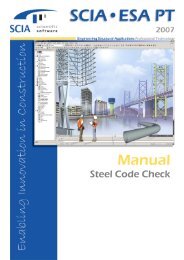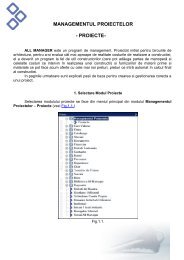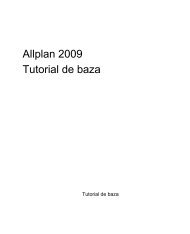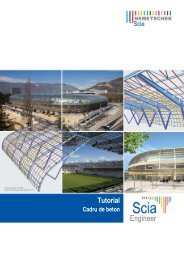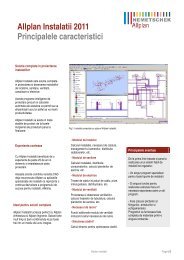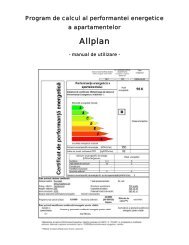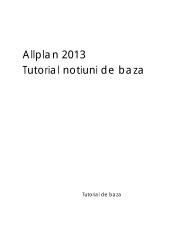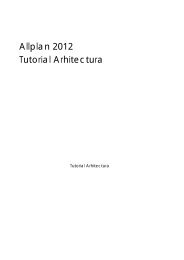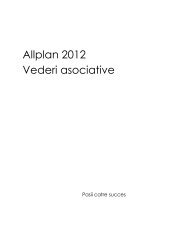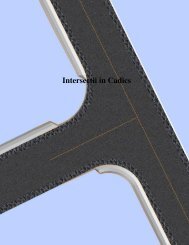Create successful ePaper yourself
Turn your PDF publications into a flip-book with our unique Google optimized e-Paper software.
<strong>Allplan</strong> <strong>2012</strong>FatadePasii catre succes
Pasii catre succes Cuprins iCuprinsBun venit!................................................................... 1Elemente de baza.................................................... 3Avantaje ...................................................................................3Integrarea in BIM ........................................................................... 3Fatade inteligente......................................................................... 4Indrumator rapid .....................................................................5Exercitiu ........................................................................................... 5Obiectiv ....................................................................................6Modalitatea de lucru ................................................................... 6Pasi de urmat ............................................................................... 14Pregatiri preliminare............................................... 15Importarea proiectului de scolarizare................................15Deschiderea proiectului de scolarizare, selectareadesenelor ................................................................................17Pasul 1: crearea fatadelor prin puncte ................ 19Obiectiv ..................................................................................19Definirea subdiviziunilor ........................................................20Favorite fatada predefinite .................................................24Desenarea fatadelor ............................................................24Pasul 2: reprezentarea favoritelor aditionale ...... 31
ii Cuprins <strong>Allplan</strong> <strong>2012</strong>Obiectiv.................................................................................. 31Modificarea fatadelor.......................................................... 32Pasul 3: crearea fatadelor bazate pe o curbaspline........................................................................34Obiectiv.................................................................................. 35Alternativa 1........................................................................... 35Definirea subdiviziunilor .............................................................. 36Desenarea fatadelor.................................................................. 39Definirea ulterioara a subdiviziunilor verticale ....................... 48Alternativa 2........................................................................... 49Crearea unei fatade cu subdiviziuni ....................................... 50Ajustarea fatadelor la axe ........................................................ 63Pasul 4: introducerea elemente deschideri.........68Obiectiv.................................................................................. 68Unirea campurilor ................................................................. 69Atribuirea obiectelor ............................................................ 71Pasul 5: aplicare obiecte catre exterior...............74Obiectiv.................................................................................. 74Repartitie regulata a obiectelor suprafete....................... 75Nota despre coordonatele suprafetelor .......................... 78Repartitie regulata a obiectelor linie................................. 80Pasul 6: conversie 3D in fatada .............................83Obiectiv.................................................................................. 83Crearea suprafetelor inclinate de sticla -> luminatoare 84
Pasii catre succes Cuprins iiiNota pentru conversia unei fatade in 3D............. 88Procedati astfel......................................................................89Pasul 7: repartitii...................................................... 93Obiectiv ..................................................................................93Crearea suprafetelor de fatade pentru repartizareapanourilor................................................................................95Crearea suprafetelor de fatade pentru introducereaferestrelor ............................................................................. 103Index...................................................................... 109
Pasii catre succes 0BBun venit! 1Bun venit!Acest tutorial va prezinta gama variata de optiuni oferite decatre functia Facada.Sunt necesari de cunoscut numai sapte pasi - de la fatadedrepte, la structuri subdivizate, pana la domuri de sticla. Inplus, veti face toate predefinirile necesare pentru creareaobiectelor 3D.Pe parcursul acestui tutorial vom urma un exemplu simplusub forma unui exercitiu. Fiecare pas este descris in detaliuin asa fel incat sa puteti sa il urmati cu usurinta.In anexa, veti invata cum sa creati propriile fatade si cum sale salvati ca favorite.
2 11BAvantaje <strong>Allplan</strong> <strong>2012</strong>Va uram succes!
Pasii catre succes 1BElemente de baza 3Elemente de bazaAvantajeDaca vorbim de o casa unifamiliala sau de o cladiremoderna de birouri eficiente energetic, fatadele suntesentiale! Aceste fatade trebuie sa fie proiectate si desenate.Utilizand functia Fatade din <strong>Allplan</strong> <strong>2012</strong>, puteti crea rapidsi usor fatade comlexe.Puteti modela intreaga structura a fatadei sau numaielemente individuale intr-o maniera confortabila si apoi saafisati desenul lor in vererea plana, sectiuni sau 3D.Deoarece fatadele sunt elemente inteligente, puteti efectuarapid orice modificari doriti. Elementele individuale se voractualiza automat pentru a reflecta orice modificare facuta.Integrarea in BIMSunteti deaj obisnuiti cu conceptul de BIM, iar in <strong>Allplan</strong> <strong>2012</strong> veti gasinumeroase imbunatatiri.Puteti utiliza <strong>Allplan</strong> <strong>2012</strong> in functie de necesitati, deoarece <strong>Allplan</strong>contine o gama completa de aplicatii CAD - de la desenare 2D la creareelemente 3D, inclusiv modelarea elementelor specifice unei cladiri. Fieca este vorba 2D sau 3D – depinde de dumneavoastra! Cu <strong>Allplan</strong>dumneavoastra sunteti cel care decide ce abordare alegeti!In functie de parametrii specificati, modelatorul de Fatade creazaelementele 3D in timp real. <strong>Allplan</strong> <strong>2012</strong> contine deja o serie deparametri predefiniti. Puteti de asemenea sa definiti propriilecomponente pe care sa le salvati ca favorite.Vederea plana, care este dependenta de scara, va fi mereu reprezentatacorect. Puteti defini inaltimea planului de taiere orizontala in optiuni.Puteti utiliza modelatorul de Fatade din <strong>Allplan</strong> <strong>2012</strong> pentru a creaaproape orice forma dorita. Nu exista limita pentru creativitate!
4 11BAvantaje <strong>Allplan</strong> <strong>2012</strong>Fatade inteligenteO fatada este definita prin introducerea unor puncte si creata apoiautomat din elemente. Cu alte cuvinte, toate punctele introduse si toateelementele create interactioneaza. Puteti modifica setarile de inaltimedirect in modelul 3D.In plus, puteti converti suprafetele in obiecte 3D si invers. Nu conteazadaca suprafetele sunt liniare, poligonale, circulare sau bazate pe o curbaspline.Puteti crea si modifica fatade in aceeasi maniera in care ati introducesuprafete liniare, circulare, poligonale sau suprafete bazate pe o curbaspline. Fatadele pot fi reprezentate la orice unghi. Puteti intersectafatadele oricum doriti, indiferent de modul in care sunt definitesubdiviziunile individuale. Aceste obiecte se adapteaza automat lageometria selectata. Vederea in plan se va actualiza automat. Nu existalimita pentru creativitate!Cateva exemple: Fatade din montanti/traverse Fatade din sticla Acoperisuri din sticla Accesorii pentru protectie solara, gradini de iarna Elementele de fatade, cum ar fi panourile de fibra ceramica, peretiicortina, panourile de aluminiu, panourile ceramice Panourile Tavane suspendate si acustice
Pasii catre succes 1BElemente de baza 5Indrumator rapidExercitiuAcest exercitiu prezinta o cladire de birouri cu doua etaje. Veti aplicafatada de sticla exterioara pe anumite portiuni ale parterului. In plus, vetiintroduce un luminator in acoperis deasupra intrarii si veti adaugapanouri fatadei.Statutul actual
6 13BObiectiv <strong>Allplan</strong> <strong>2012</strong>Sfat: Elementelefatadei de laparter si de laetajul superior nusunt subdivizatesuficient. Pelanga acestaspect, acesteanu suntcongruente. Inpractica nu vetiface acest lucru.Acest exemplueste realizatnumai cu scopulde exersare,pentru a puteatesta diverselesetari pentrusubdiviziuni.ObiectivModalitatea de lucruModelatorul de Fatade contine cinci parti importante:
Pasii catre succes 1BElemente de baza 7Selectarea favoritelorProgramul vine cu o gama larga de fisiere favorite pentru peretii cortinasi pentru suprafete, pentru a putea sa incepeti imediat lucrul. Tipurile defatade care care sunt disponibile sunt utilizate in practica in mod curent.Functia de Preluare favorite fatada contine in total 32 de favorite: Fatada montant/traversa, 50mm Capac acoperire orizontal Capac acoperire vertical Fara capac acoperire vertical
8 13BObiectiv <strong>Allplan</strong> <strong>2012</strong> Conectata vizibil Fatada de sticla Fatada montant/traversa, 60 mm Fatada montant/traversa, 80 mm Fatada din elemente Fatada tip Spider Parasolare Parasolare inguste din aluminiu Parasolare sticla Parasolare lemn Obloane cu latime de 0,75 m Obloane cu latime de 1,00 m Obloane cu latime de 1,25 m Obloane grlisante Partitionare sticla Impartire Perete caramida sticla Panouri (nituite) Caseta aluminiu Placari verticale Placari orizontale Panouri placare (motiv carouri) Panouri placare (intercalate) Perete structura lemn Structura pe cadre Plafon casetat Plafon casetat Parasolar plasa
Pasii catre succes 1BElemente de baza 9Toate favoritele - fie orizontale, verticale sau la un anumit unghi - pot fireprezentate ca si cercuri, polilinii sau curbe spline. In plus, acestea potfi definite la orice unghi. In plus, puteti introduce elemente 3D (de ex. opanza in 4 colturi) oricarui tip de fatada.Toate favoritele pot fi modificate oricand, iar in plus, puteti sa lepersonalizati dupa cum doriti. Ulterior puteti salva fisiserul favorit pecare tocmai l-ati modificat ca un nou fisier favorit si astfel il putetiadauga in lista de favorite predefinite de fatade.Avantajele favoritelor sunt evidente: Diverse obiecte predefinite va vor ajuta sa lucrati rapid si eficient. Puteti utiliza obiecte predefinite pentru a crea propriile fisierefavorite intr-o maniera simpla si confortabila.
10 13BObiectiv <strong>Allplan</strong> <strong>2012</strong>Crearea fatadelorPuteti alege opt tipuri diferite de fatade.Functiile de creare a fatadelor pot fi impartite in functii dePerete fatada si Suprafata fatada. In plus, puteti opta sa creatiElement dreptElemente curbeElemente bazate pe o polilinieElement bazat pe o curba splineLa crearea fatadelor, puteti introduce punctele si elemente in acelasimod ca si la orice functie din <strong>Allplan</strong>. De exemplu, desenati undreprunghi (suprafata) utilizand doua puncte. Pentru crearea curbelorexista o functionalitate speciala. La desenarea unui arc, trebuie introdusetrei puncte.Pe langa toate aceste optiuni, puteti crea fatade inclinate la orice unghi.
Pasii catre succes 1BElemente de baza 11Pentru a crea fatadele rapid si usor, este esential sa utilizati obiecte si sadefiniti proprietatile si stilurile pentru aceste obiecte.Impreuna, toate aceste optiuni formeaza o structura modularaconfigurata ierarhic.Puteti personaliza componentele predefinite in functie de necesitatiledumneavoastra. Toate componentele pot fi salvate, inlocuite si create dinnou. Obiectele punct pot contine elemente de imbinare sau elemente deprindere pentru fatade tip spider, de exemplu. Obiectele linie includ parasolarele sau panzele, de exemplu. Usile si ferestrele sunt obiecte de suprafata. Panourile exterioare de fatada sunt denumite elemente. Favorite Proprietati obiect Stiluri obiect, stiluri de diviziune salvate, campuri combinate, etc.Aceste obiecte predefinite va permit sa incepeti imediat munca si salucrati eficient.Mai mult decat atat, puteti utiliza un motiv compus din linii 2D pentru acrea o fatada 3D pe care va fi aplicat acest motiv. Tot ce trebuie este sadefiniti motivul ca o subdiviziune si sa creati fatada cu aceastasubdiviziune.Puteti utiliza setarile subdiviziunii pentru a crea cadre drepre saupoligonale folosind oricate subdiviziuni la unghiuri independente siputeti sa atribuiti aceste subdiviziuni oricat de des doriti. Nu existalimite!
12 13BObiectiv <strong>Allplan</strong> <strong>2012</strong>Functiuni speciale pentru lucrul cu obiecte 3DPuteti configura <strong>Allplan</strong> sa creeze automat o fatada dintr-un obiect 3D -tot ce trebuie sa faceti este sa selectati obiectul 3D relevant. Astfel,puteti aplica diferite tipuri de fatade tuturor obiectelor 3D care continsuprafete si astfel puteti crea diferite variante de fatade intr-un timpfoarte scurt.Sunt disponibile urmatoarele functii:Conversie 3D in fatada (import fatada) Conversie 3D in fatada si subdivizare fatada (import sisubdivizare fatada) Conversie fatada in 3D (export fatada)Aceste functii va ajuta sa vizualizati obiecte 3D existente intr-o manierarapida si confortabila.Modificarea fatadelorPuteti modifica fatadele rapid si usor. Intreaga structura a fatadei se vaactualiza automat pentru a reflecta orice modificare a parametrilor,punctelor sau subdiviziunilor definite pentru fatada - aceasta usureazaconsiderabil procesul de modificare a fatadei. Dupa modificare,elementele si obiectele se ajusteaza automat si modificarile sunt afisateimediat in previzualizare.In principiu orice modificare poate fi realizata in plan, sectiune sau inanimatie. Pentru a realiza acest lucru, utilizati functiile de modificarespecifice:Modificarea punctelor caiiAdaugare puncte la curbaModificare inaltime inferioara/superioaraFerestre detalierePuteti crea fatade in mai multe moduri. Functia Fatada reflectaabordarea conventionala: porniti prin a defini un rastru, lungimi, inaltimisi subdiviziuni corespondente. Urmatorul pas este sa specificatielementele inchise sau deschise. Obiectele sunt atribuite simplu in
Pasii catre succes 1BElemente de baza 13campul relevant intr-o vedere 3D. Previzualizarea se actualizeazaautomat pentru a reflecta toate introducerile pe care le faceti.Pentru a finaliza, puteti sa detaliati fatada, insemnand ca puteti atribuisubdiviziuni noi, puteti subdiviza campurile existente, etc. Puteti deasemenea sa uniti campuri si sa atribuiti obiecte. Obiectele individualepot fi atribuite campurilor individuale sau intregii latimi a fatadei.Avantaje Daca sunt necesare modificari, nu este nevoie sa creati din noufatada. Este necesar doar sa modificati datele dorite. Aceasta maresteconsiderabil viteza de creare. Obiectele predefinite va permit sa incepeti imediat munca si salucrati eficient.
14 13BObiectiv <strong>Allplan</strong> <strong>2012</strong>Pasi de urmatPasul 1 - crearea fatadelor prin puncte Definirea subdiviziunilor Favorite fatada predefinite Desenarea fatadelorPasul 2 - reprezentarea favoritelor aditionale Modificarea fatadelorPasul 3 - crearea fatadelor bazate pe o curba spline <strong>Tutorial</strong>ul prezinta doua metode pentru subdivizarea si creareafatadelor bazate pe o curba spline.Pasul 4 - introducerea elementelor de deschideri Unirea campurilor Atribuirea obiectelorPasul 5 - aplicarea obiectelor catre exterior Pozitionarea obiectelor linie si suprafataPasul 6 - conversia elementelor 3D in fatade Crearea suprafetelor inclinate de sticla -> luminatoarePasul 7 - repartitii Repartizarea panourilor Repartizarea ferestrelorAnexa - desenarea propriei fatade Crearea obiectelor suprafata Crearea obiectelor linie Crearea obiectelor punct Salvarea unei fatade ca fisier favorit de fatada
Pasii catre succes 2BPregatiri preliminare 15Pregatiri preliminareImportarea proiectului descolarizarePorniti prin importarea proiectului de scolarizare in <strong>Allplan</strong> <strong>2012</strong>. Acestproiect pune la dispozitie toate datele de care aveti nevoie pentru aurmari pasii descrisi in acest ghid.Nota: De asemenea puteti descarca proiectul de scolarizare - si oriceversiune actualizata de pe Internet <strong>Allplan</strong> Connect(http://www.allplan-connect.com). Puteti gasi datele in zona Learn -Documents.Pentru importa proiectul de scolarizare in <strong>Allplan</strong> <strong>2012</strong> <strong>Allplan</strong> <strong>2012</strong> trebuie sa fie instalat, inregistrat si configurat corect.1 Inchideti toate aplicatiile care ruleaza.Nota: Daca lucrati intr-un mediu de retea, verificati ca <strong>Allplan</strong> sa nuruleaze pe niciun post de lucru.2 Trebuie sa fiti logat ca administrator.3 Introduceti mediul de stocare in unitatea potrivita.4 In meniul principal, faceti click pe Documentation - <strong>Allplan</strong> <strong>2012</strong> -Training project - Facade.
16 14BImportarea proiectului de scolarizare <strong>Allplan</strong> <strong>2012</strong>5 Urmariti dialogul de instalare.6 Pentru a finaliza instalarea, faceti click pe Finalizare.
Pasii catre succes 2BPregatiri preliminare 17Deschiderea proiectului descolarizare, selectarea desenelorPentru a deschide proiectul de scolarizare si pentru aselecta desenul activ1 Porniti <strong>Allplan</strong> <strong>2012</strong>.2 Din meniul Fisier, faceti click pe Deschidere proiect....3 Selectati Proiect scolarizare - <strong>Allplan</strong> <strong>2012</strong> - Facade.4 Faceti click pe OK.5 In bara Standard, faceti click pe Deschidere fisiere proiect.6 Activati desenul 100 Parter.
18 15BDeschiderea proiectului de scolarizare, selectarea desenelorAllp7 Inchideti caseta de dialog.
Pasii catre succes 3BPasul 1: crearea fatadelor prin puncte 19Pasul 1: creareafatadelor prin puncteObiectiv
20 17BDefinirea subdiviziunilor <strong>Allplan</strong> <strong>2012</strong>Definirea subdiviziunilorPentru a defini subdiviziunile unei fatade1 Faceti click pe vederi standard in marginea ferestrei si selectatiIzometrie din fata/stanga, Sud-Vest.2 Faceti zoom pe coltul de jos al parterului.3 Faceti click pe Facade (paleta Functiuni, Arhitectura, Baza:Pereti, deschideri, elemente, zona Creare).Bara contextuala Fatade va ajuta sa creati fatade. Porniti cu functiiledin stanga si apoi continuati cu functiile din partea dreapta.4 Faceti click pe Setari subdiviziune in bara contextuala Fatade.
Pasii catre succes 3BPasul 1: crearea fatadelor prin puncte 21Exista doua posibilitati de a defini subdiviziunile: puteti alege intreSubdiviziune si Distanta.Daca selectati Subdiviziune,<strong>Allplan</strong> divide lungimea la numarul desectiuni pe care l-ati specificat. La introducerea mai multor valori(separate de ";") sectiunile sunt create la proportia specificata.Daca selectati Distanta, <strong>Allplan</strong> divide lungimea in sectiuni cudimensiunea pe care ati specificat-o. Lungimea ramasa este aplicatain concordanta cu valorile introduse pentru Dist. incep. / final. Dacaintroduceti mai multe valori (separate prin ";"), <strong>Allplan</strong> creazasectiunile in ordinea valorilor introduse la Distanta.Veti utiliza setarea Subdiviziune pentru a crea prima fatada.Selectati optiunea.5 Introduceti 7 pentru numarul de subdiviziuni.6 Pentru a definini referinta pentru subdiviziuni, selectati optiuneaCamp in caseta.
22 17BDefinirea subdiviziunilor <strong>Allplan</strong> <strong>2012</strong>Previzualizarea afiseaza 7 subdiviziuni pe camp.7 Deschideti tab-ul 2. Global pentru a defini subdiviziunea verticala.Nota: Clickpentru adaugarea mai multor tab-uri.8 Si aici, selectati Subdiviziune. Introduceti 2 pentru numarul desubdiviziuni. Pentru ca <strong>Allplan</strong> sa aplice aceste setari pentru toatafatada, acticati optiunea Tot.9 Faceti click pe OK pentru a confirma setarile facute in caseta dedialog Subdiviziune.Note:
Pasii catre succes 3BPasul 1: crearea fatadelor prin puncte 23Puteti de asemenea sa introduceti subdiviziuni la un anume unghi:Puteti atribui aceste subdiviziuni ori de cate ori doriti. Insa, volumul dedate generat creste semnificativ, marind astfel timpul de procesare.
24 18BFavorite fatada predefinite <strong>Allplan</strong> <strong>2012</strong>Favorite fatada predefiniteInainte de a desena fatada, selectati un favorit de fatada predefinit.Pentru a prelua un favorit de fatada predefinit1 Faceti click pe Preluare favorite fatada in bara contextualaFatade.2 Selectati favoritul 001 Fatada montant/traversa, 50mm.Desenarea fatadelorFavoritele de fatade listate dupa ------------MODELE----------- suntpredefinite si nu pot fi modificate. Previzualizarea afiseaza unexemplu pentru modelul/fatada favorita. In zona Info veti gasi odescriere a fatadei selectate.3 Faceti click pe OK pentru a inchide caseta de dialog Favoritefatade.Pentru desenarea unei fatade1 Modulul Fatade este inca deschis. Faceti click pe Peretefatada si Element drept.Nota: Pentru a va asigura ca fatada este corect imbinata la colturi, varugam sa retineti urmatoarele:
Pasii catre succes 3BPasul 1: crearea fatadelor prin puncte 25Fatadele se bazeaza pe dimensiunile axelor (si nu pe dimensiunile larosu). Pentru a va asigura ca <strong>Allplan</strong> imbina corect fatadele cu unperete/stalp sau cu o suprafata de pardoseala/plafon, trebuie saspecificati jumatate din latimea unui montant sau jumatate dingrosimea unei traverse la desenarea fatadei.2 Inaltimea camerei este de 3,6 m. Latimea unui montant este 5 cm.Pentru a defini inaltimea fatadei, trebuie sa scadeti latimeamontantului din inaltimea camerei. Va rezulta o fatada de inaltime3,55m.İntroduceti 3,55 m pentru inaltime.3 Faceti zoon pe zona afisata mai jos:4 Introduceti primul punctSelectati punctul marcat in ilustratie si introducetidy = -0.025 m sidz = 0.025 in linia de dialog.
26 19BDesenarea fatadelor <strong>Allplan</strong> <strong>2012</strong>5 Apasati tasta ENTER pentru confirmare.6 Introduceti al doilea punctIndicati coltul si introduceti dz = 0.025 in linia de dialog.
Pasii catre succes 3BPasul 1: crearea fatadelor prin puncte 27-7 Apasati tasta ENTER pentru confirmare.Nota: Sageata albastra afiseaza directia in care va fi creata fatada.Sageata indica spre exteriorul fatadei.8 Introduceti punctul urmatorIndicati punctul de capat al fatadei.
28 19BDesenarea fatadelor <strong>Allplan</strong> <strong>2012</strong>9 Introducetidx = -0.025 m sidz = 0.025 m in linia de dialog.
Pasii catre succes 3BPasul 1: crearea fatadelor prin puncte 2910 Apasati tasta ENTER pentru confirmare.11 In bara contextuala Fatade, faceti click pe Aplicare.Acum ati creat prima fatada.12 Apasati pe F4 pentru a vizualiza fatada in animatie.Pentru a va asigura ca fatada este reprezentata corect in animatie,dezactivati optiunea Culoare dupa creion din Reprezentare peecran (meniul Vedere).
30 19BDesenarea fatadelor <strong>Allplan</strong> <strong>2012</strong>
Pasii catre succes 4BPasul 2: reprezentarea favoritelor aditionale 31Pasul 2: reprezentareafavoritelor aditionaleObiectiv
32 21BModificarea fatadelor <strong>Allplan</strong> <strong>2012</strong>Modificarea fatadelorPuteti utiliza functia Modificare pentru a afisa rapid si usor ufatada existenta, utilizand un alt favorit.Pentru modificarea unei fatade1 In bara contextuala Fatade, faceti click pe Modificare.2 Selectare fatadaFaceti click pe fatada pe care tocmai ati creat-o. Punctul pe carefaceti click este irelevant.3 Faceti click pe Preluare favorite fatada in bara contextualaFatade.4 Selectati noul stil de fatada pe care doriti sa il utilizati, 006 Fatadatip Spider, de exemplu. Faceti click pe OK pentru confirmare.5 Faceti click din nou pe fatada. Punctul pe care faceti click esteirelevant.6 In bara contextuala Fatade, faceti click pe Aplicare.<strong>Allplan</strong> va crea noua fatada.
Pasii catre succes 4BPasul 2: reprezentarea favoritelor aditionale 33
34 21BModificarea fatadelor <strong>Allplan</strong> <strong>2012</strong>Pasul 3: creareafatadelor bazate pe ocurba splineFatada pe care o veti crea contine doua componente dediferite forme. Veti utiliza elemente drepre si elementebazate pe o curba spline.<strong>Tutorial</strong>ul prezinta doua optiuni pe care le puteti utilizapentru a crea aceasta fatada.
Pasii catre succes 5BPasul 3: crearea fatadelor bazate pe o curba spline 35ObiectivAlternativa 1Alternativa 1 va arata cum sa creati elemente drepte si elemente bazatepe o curba spline. Veti crea aceste elemente intr-o vedere izometrica.
36 23BAlternativa 1 <strong>Allplan</strong> <strong>2012</strong>Definirea subdiviziunilorPentru a defini subdiviziuni noi1 Faceti click pe ve deri standard in marginea ferestrei si selectatiIzometrie fata dreapta, Sud-Est.2 Faceti zoom pe urmatoarea sectiune:3 Faceti click pe Preluare favorite fatada in bara contextualaFatade.4 Selectati favoritul 001 Fatada montant/traversa, 50mm:5 Faceti click pe Setari subdiviziune in bara contextuala Fatade.6 Deschideti tab-ul 1. Global.7 Deoarece nu doriti sa utilizati setarile efectuate la pasul anterior,faceti click pe Inlatura subdiviziune in caseta de dialogSubdiviziune.Repetati acest pas pana sunt sterse toate tab-urile.8 Ulterior, faceti click pe Adaugare subdiviziune pentru adeschide un nou tab.9 Ati utilizat setarea Subiviziune pentru crearea primei fatade. Acumveti utiliza Distanta. Selectati aceasta optiune.
Pasii catre succes 5BPasul 3: crearea fatadelor bazate pe o curba spline 3710 Montantii sunt creati la distanda de 1,06 m.Introduceti 1.06 pentru distanta.11 Pentru a definini referinta pentru subdiviziuni, selectati optiuneaCamp in caseta.12 Va fi introdus un montant la sfarsitul curbei spline.Faceti click pe SfarsitFix.13 Faceti click pe OK pentru a inchide caseta de dialog Subdiviziune.Nota: Pentru a va asigura ca fatada se termina cu un montant sau unelement linie, puteti de asemenea sa utilizati setarea Elemente liniela margini, pe care o puteti gasi in Setari (bara contextualaFatade).
38 23BAlternativa 1 <strong>Allplan</strong> <strong>2012</strong>
Pasii catre succes 5BPasul 3: crearea fatadelor bazate pe o curba spline 39Desenarea fatadelorPentru a desena o fatada1 Introduceti o noua Inaltime in bara contextuala Fatade: 3.625 m.2 Faceti click pe Perete fatada si Element bazat pe ocurba spline.3 Introduceti primul punctSelectati punctul marcat in ilustratie si introducetidx = 0.025 m sidz = 0.025 in linia de dialog. Apasati tasta ENTER pentruconfirmare.
40 23BAlternativa 1 <strong>Allplan</strong> <strong>2012</strong>4 Introduceti al doilea punctPozitionati cursorul pe primul punct al curbei spline si introducetidz = 0.025 in linia de dialog.Deoarece distanta dz = 0.025 este utilizata pentru intreagafatada, puteti salva aceasta valoare. Astfel, faceti click in linia dedialog.5 Apasati tasta ENTER pentru confirmare.6 Pozitionati cursorul pe alta subdivizare a curbei spline una dupa alta.Distanta de dz = 0.025 ramane fixa.Apasati tasta ENTER pentru confirmarea fiecarui punct.
Pasii catre succes 5BPasul 3: crearea fatadelor bazate pe o curba spline 417 Finalizati de introdus elementul bazat pe curba spline in momentul incare ati ajuns la semnul negru. Pentru aceasta, faceti clickTerminare curba in bara contextuala Fatade:8 In bara contextuala Fatade, faceti click pe Element drept.Elementul drept trebuie sa fie mai scurt decat elementul bazat pecurba spline. Motivul pentru acest lucru este o pasarela careconecteaza scarile si cladirea principala la primul etaj.
42 23BAlternativa 1 <strong>Allplan</strong> <strong>2012</strong>9 Introduceti o noua Inaltime in bara contextuala Fatade: 3.25 m.10 Indicati al doilea marcaj negru. Distanta de dz = 0.025 ramanefixa. Apasati tasta ENTER pentru confirmare.
Pasii catre succes 5BPasul 3: crearea fatadelor bazate pe o curba spline 4311 Finalizati introducerea elementului drept la al doilea margaj negru,facand click pe Terminare curba in bara contextualaFatade(consultati urmatoarea ilustratie).12 In bara contextuala Fatade, faceti click din nou p e Elementbazat pe o curba spline.13 Pentru a continua cu elementul bazat pe o curba spline, trebuie samodificati inaltimea la valoarea precedenta:Introduceti 2.625m pentru Inaltime in bara contextuala Fatade.
44 23BAlternativa 1 <strong>Allplan</strong> <strong>2012</strong>14 Distanta de dz = 0.025 ramane fixa. Apasati tasta ENTER pentruconfirmare.15 Utilizati distanta dz = 0.025 pentru celelalte puncte si apasatitasta ENTER pentru confirmarea fiecarui punct.16 Finalizati de introdus elementul bazat pe curba spline in momentul incare ati ajuns la coltul cladirii. Pentru aceasta, faceti clickTerminare curba in bara contextuala Fatade (consultati urmatoareailustratie).
Pasii catre succes 5BPasul 3: crearea fatadelor bazate pe o curba spline 4517 Reveniti la Element drept in bara contextuala Fatade.18 Selectati o vedere izometrica potrivita si faceti zoom la punctul desfarsit:
46 23BAlternativa 1 <strong>Allplan</strong> <strong>2012</strong>19 Indicati ultimul punct al noii fatade.Introduceti in linia de dialog dy = 0.025 m si pastrati distantadz = 0.025 .Apasati tasta ENTER pentru confirmare.
Pasii catre succes 5BPasul 3: crearea fatadelor bazate pe o curba spline 4720 In final, faceti click pe Aplicare in bara contextuala Fatade.
48 23BAlternativa 1 <strong>Allplan</strong> <strong>2012</strong>Definirea ulterioara a subdiviziunilor verticaleAcum doriti sa aplicati o subdiviziune verticala tuturor campurilor noiifatade. Va fi introdusa o traversa la inaltimea de 2,5 m.Pentru a crea ulterior subdiviziuni verticale1 In bara contextuala Fatade, faceti click pe Modificare.2 Selectare fatadaFaceti click pe fatada pe care tocmai ati creat-o. Punctul pe carefaceti click este irelevant.3 Faceti click pe Setari subdiviziune in bara contextuala Fatade.4 Ulterior, faceti click pe Adaugare subdiviziune pentru adeschide un nou tab.5 Efectuati urmatoarele setari in caseta de dialog Subdiviziune:6 Faceti click pe OK pentru a inchide caseta de dialog Subdiviziune.7 In bara contextuala Fatade, faceti click pe Aplicare.<strong>Allplan</strong> va subdiviza fatada in functie de specificatii.
Pasii catre succes 5BPasul 3: crearea fatadelor bazate pe o curba spline 49Alternativa2In alternativa 2, veti utiliza rastul cladirii (1,25 m x 1,25 m) pentru aintroduce fatada. Veti invata cum sa creati elemente drepte si curbe.Punctele pentru introducerea elementelor fatadei vor fi identificate invederea plana.Pentru pasii care urmeaza, va trebui sa stergeti fatada creata inalternativa 1.
50 24BAlternativa 2 <strong>Allplan</strong> <strong>2012</strong>Crearea unei fatade cu subdiviziuniPentru a crea o fatada cu subdiviziuni verticale siorizontale1 In bara Standard, faceti click pe Deschidere fisiere proiect.2 Setati desenul 100 Parter activ si deschideti desenul 99 Axe caactiv in fundal.3 Setati vederea Plana.4 Faceti click pe Facade (paleta Functiuni, Arhitectura, Baza:Pereti, deschideri, elemente, zona Creare).5 Faceti click pe Setari subdiviziune in bara contextuala Fatade.6 Deoarece nu doriti sa utilizati setarile efectuate la pasul anterior,faceti click pe Inlatura subdiviziune in caseta de dialogSubdiviziune.Repetati acest pas pana sunt sterse toate tab-urile.7Ulterior, faceti click pedeschide un nou tab.Adaugare subdiviziune pentru a8 Efectuati urmatoarele setari in tab-ul 1. Global:9 Faceti click pe pentru a deschide un nou tab. Efectuatiurmatoarele setari pentru subdiviziunea verticala a fatadei:
Pasii catre succes 5BPasul 3: crearea fatadelor bazate pe o curba spline 51Setarile din tab-ul 1. Global si 2. Global se aplica pentru toatafatada.Faceti click pe OK pentru inchiderea casetei de dialog.10 Acum desenati fatada.Faceti zoom pe urmatoarea regiune:
52 24BAlternativa 2 <strong>Allplan</strong> <strong>2012</strong>11 Modulul Fatade este inca deschis. Faceti click pe Peretefatada si Element drept.12 İntroduceti 3,625 m pentru inaltime.13 Introduceti primul punctIndicati punctul din ilustratie si introduceti dx = 0,025 m sidz = 0.025 in linia de dialog. Apasati tasta ENTER pentruconfirmare.
Pasii catre succes 5BPasul 3: crearea fatadelor bazate pe o curba spline 5314 Indicati capatul elementului linie si introduceti dz = 0.025 inlinia de dialog.Deoarece distanta dz = 0.025 este utilizata pentru intreagafatada, puteti salva aceasta valoare. Astfel, faceti click in linia dedialog.Apasati tasta ENTER pentru confirmare.
54 24BAlternativa 2 <strong>Allplan</strong> <strong>2012</strong>15 Finalizati introducerea componentei drepte facand click peTerminare curba in bara contextuala Fatade.16 Modulul Fat ade este inca deschis. Faceti click pefatada si Element curb.Perete17 Pozitionati cursorul pe orice punct de pe arc. Distanta de dz =0.025 ramane fixa. Apasati tasta ENTER pentru confirmare.
Pasii catre succes 5BPasul 3: crearea fatadelor bazate pe o curba spline 55Sfat: Atat timp catdistanta pentru dzeste fixa si nu trebuie saspecificati alte valoripentru dx si dy,puteti selecta doarpunctele.18 Pozitionati cursorul pe capatul arcului. Aici, de asemenea , distantapentru dz = 0.025 ramane fixa. Apasati tasta ENTER pentruconfirmare.
56 24BAlternativa 2 <strong>Allplan</strong> <strong>2012</strong>19 Finalizati introducerea componentei curbe facand click peTerminare curba in bara contextuala Fatade.20 Modulul Fatade este inca deschis. Faceti click pe Peretefatada si Element drept.21 Pozitionati cursorul pe capatul liniei drepte. Valoarea pentru dzramane fixa. Apasati tasta ENTER pentru confirmare.
Pasii catre succes 5BPasul 3: crearea fatadelor bazate pe o curba spline 5722 Finalizati introducerea celei de a doua componenta dreapta facandclick pe Terminare curba in bara contextuala Fatade.23 Modulul Fatade este inca deschis. Faceti click pe Peretefatada si Element curb.24 Pozitionati cursorul pe orice punct de pe arc. Apasati tasta ENTERpentru confirmare.
58 24BAlternativa 2 <strong>Allplan</strong> <strong>2012</strong>25 Pozitionati cursorul pe capatul arcului. Valoarea pentru dzramane fixa. Apasati tasta ENTER pentru confirmare.
Pasii catre succes 5BPasul 3: crearea fatadelor bazate pe o curba spline 5926 Finalizati introducerea celei de a doua componente curbe facandclick pe Terminare curba in bara contextuala Fatade.27 Modulul Fatade este inca deschis. Faceti click pe Peretefatada si Element drept.28 Pozitionati cursorul pe capatul liniei drepte. Aici, de asemenea ,distanta pentru dz ramane fixa. Apasati tasta ENTER pentruconfirmare.
60 24BAlternativa 2 <strong>Allplan</strong> <strong>2012</strong>29 Indicati ultimul punct al noii fatade.Introduceti in linia de dialog dy = 0.025 m si pastrati distantadz = 0.025 .Apasati tasta ENTER pentru confirmare.
Pasii catre succes 5BPasul 3: crearea fatadelor bazate pe o curba spline 6130 Apasati ESC pentru a incheia introducerea fatadei.
62 24BAlternativa 2 <strong>Allplan</strong> <strong>2012</strong>
Pasii catre succes 5BPasul 3: crearea fatadelor bazate pe o curba spline 63Ajustarea fatadelor la axeVeti utiliza Modificare pentru a ajusta sectiunile fatadei (curbele)la rastrul cladirii.Acele sunt la 1.25 m x 1.25 m.Pentru a ajusta subdiviziunea fatadei la rastrul cladirii1 In bara contextuala Fatade, faceti click pe Modificare.2 Selectare fatadaFaceti click pe fatada pe care tocmai ati creat-o. Punctul pe carefaceti click este irelevant.3 Faceti click pe Setari subdiviziune in bara contextuala Fatade.Acum veti adauga inca sase taburi pe langa cele doua existente.Aceste noi tab-uri contin setari pentru sectiunile (curbele)individuale ale fatadei.
64 24BAlternativa 2 <strong>Allplan</strong> <strong>2012</strong>4 Faceti click pe pentru a deschide un nou tab. Efectuatiurmatoarele setari pentru prima sectiune a fatadei (curba 1 = Pozitie1), care reprezinta o linie dreapta:
Pasii catre succes 5BPasul 3: crearea fatadelor bazate pe o curba spline 655 Faceti click pe pentru a deschide al patrulea tab. Cea de a douacurba (= Pozitie 2) a fatadei este primul arc. Efectuati urmatoarelesetari:6 Faceti click pe pentru a deschide al cincilea tab. Acestea seaplica pentru a doua linie dreapta (cuba 3 = Pozitie 3):7 Faceti click pe pentru a deschide al saselea tab. Aceste setari seaplica pentru curba a patra (= Pozitie 4), care reprezinta al doileaarc:
66 24BAlternativa 2 <strong>Allplan</strong> <strong>2012</strong>8 Faceti click pe pentru a deschide al saptelea tab pentru curbacinci (= Pozitie 5). Aceasta este o linie dreapta.9 Faceti click pentru a deschide tab-ul numarul opt pentru curba asasea (ultima) (= Pozitie 6), care reprezinta o linie dreapta.
Pasii catre succes 5BPasul 3: crearea fatadelor bazate pe o curba spline 6710 Faceti click pe OK pentru a inchide caseta de dialog Subdiviziune.11 In bara contextuala Fatade, faceti click pe Aplicare.<strong>Allplan</strong> va subdiviza fatada in functie de specificatii.Acum puteti utiliza functia Modificare pentru a schimba inaltimeazonei cu luminatorul la 3.25 m.
68 25BObiectiv <strong>Allplan</strong> <strong>2012</strong>Pasul 4: introducereaelemente deschideriObiectiv
Pasii catre succes 6BPasul 4: introducerea elemente deschideri 69Unirea campurilorPentru a uni campuri1 Faceti zoom pe zona afisata mai jos:2 In bara contextuala Fatade, faceti click pe Atribuire campuriunite.3 Selectare fatadaFaceti click pe fatada. Punctul pe care faceti click este irelevant.Subdiviziunile fatadei sunt marcate prin patrate albastre.Puteti uni campurile prin punctele marcate. Nu puteti combinasubdiviziuni ale componentelor bazate pe o curba spline. Aceastaasigura faptul ca aceste curbe spline isi vor mentine forma.4 Faceti click pe linia campuluiFaceti click pe patratul de langa sageata albastra.5 In bara contextuala Fatade, faceti click pe Aplicare.
70 26BUnirea campurilor <strong>Allplan</strong> <strong>2012</strong><strong>Allplan</strong> creaza o fereastra mare in aceasta pozitie.
Pasii catre succes 6BPasul 4: introducerea elemente deschideri 71Atribuirea obiectelorUrmatorul pas este introducerea unei usi pentru intrare in fatada bazatape o curba spline.Pentru a atribui un obiect1 Faceti zoom pe zona afisata mai jos:2 In bara contextuala Fatade, faceti click pe Atribuire obiect.3 Selectare fatadaFaceti click pe fatada. Punctul pe care faceti click este irelevant.4 Selectati Obiecte suprafete.Centrele subdiviziunilor fatadei sunt marcate prin patrate albastre.
72 27BAtribuirea obiectelor <strong>Allplan</strong> <strong>2012</strong>5 Faceti click in patratul afisat mai jos.6 Fereastra de dialog Plan obiect se deschide. Selectati 009 Usastanga sticla si apoi faceti click pe OK pentru confirmare.7 In bara contextuala Fatade, faceti click pe Aplicare.<strong>Allplan</strong> va crea automat usa selectata.8 Acum introduceti dumneavoastra inca o usa de stica. Identificatielementul de fatada pentru usa dreapta sticla si selectati obiectul 010(usa dreapta sticla).Rezultatul ar trebui sa arate astfel:
Pasii catre succes 6BPasul 4: introducerea elemente deschideri 73
74 28BObiectiv <strong>Allplan</strong> <strong>2012</strong>Pasul 5: aplicareobiecte catre exteriorObiectiv
Pasii catre succes 7BPasul 5: aplicare obiecte catre exterior 75Repartitie regulata a obiectelorsuprafeteAcum vom inlocui cu un panou fiecare al treilea camp de sticla dinpartea de sus a panoului fatadei bazate pe o curba spline.Pentru a atribui obiecte suprafete1 In bara contextuala Fatade, faceti click pe Atribuire obiect.2 Selectare fatadaFaceti click pe fatada. Punctul pe care faceti click este irelevant.3 Selectati Obiecte suprafete.4Centrele subdiviziunilor fatadei sunt marcate prin patrate albastre.Faceti click pe patratul unui camp de sticla superior.5 Faceti click pe Inlocuire in caseta de dialog Plan obiect.Inlocuire inseamna ca obiectul selectat va inlocui obiectul existent.Adaugare inseamna ca obiectul selectat este adaugat obiectuluiexistent (de ex. unei ferestre ii sunt adaugate vitralii). Aceastapermite selectia mai multor entitati.6 Selectati 001-Panou.7 Faceti click pe Extinde>>:8 Introduceti urmatoarele pentru Pozitie:? 3%0 2 (?spatiu3%0spatiu2)
76 29BRepartitie regulata a obiectelor suprafete <strong>Allplan</strong> <strong>2012</strong>Fiecare element geometric al unei fatade (punct/linie/suprafata) are opozitie rezultata din subdiviziune.Pozitia este compusa din mai multe numere separate de spatii, caresunt similare cu cooddonatele.In acest exemplu:? inseamna toate sectiunile fatadei (curbe)3%0 inseamna fiecare al treilea camp (rest = 0)2 inseamna subduviziunea de sus a fatadeiVeti invata cum sunt afisare grafic poztiile in sectiunea intitulataNota despre coordonatele suprafetelor (la pagina 78).9 Faceti clic pe OK pentru a confirma caseta de dialog Plan obiect10 In bara contextuala Fatade, faceti click pe Aplicare.<strong>Allplan</strong> va aplica panourile pe fatada conform specificatiilor.
Pasii catre succes 7BPasul 5: aplicare obiecte catre exterior 77
78 30BNota despre coordonatele suprafetelor <strong>Allplan</strong> <strong>2012</strong>Nota despre coordonatelesuprafetelorLa crearea fatadelor bazate pe o curba spline, ati comutat intre elementdrept si element bazat pe o curba spline. Sectiunile (curbele) fatadei aufost numerotate consecutiv. Puteti afisa numerele elementelor de fatada.Pentru a afisa coordonatele suprafetelor1 In bara contextuala Fatade, faceti click pe Modificare.2 Selectare fatadaFaceti click pe fatada. Punctul pe care faceti click este irelevant.3 Faceti click pe Setari in bara contextuala Fatade.4 Deschideti tab-ul Definitii previzualizare si introducere si selectatioptiunea Coord. suprafata.5 Faceti clic pe OK pentru confirmare.
Pasii catre succes 7BPasul 5: aplicare obiecte catre exterior 79Consultati ajutorul <strong>Allplan</strong> <strong>2012</strong> pentru informatii detaliate. Urmaritisectiunea intitulata "Caseta de dialog plan obiect".
80 31BRepartitie regulata a obiectelor linie <strong>Allplan</strong> <strong>2012</strong>Repartitie regulata a obiectelor linieAcum veti completa fatada bazata pe curba spline prin adaugarea unorparasolare pe partea superioara.Pentru a atribui obiecte linie1 In bara contextuala Fatade, faceti click pe Atribuire obiect.2 Selectare fatadaFaceti click pe fatada. Punctul pe care faceti click este irelevant.3 Selectati Obiecte linie.Marginile fatadei sunt marcate prin patrate albastre.Faceti click pe patratul superior al unui camp4 de sticla din randul desus al fatadei.
Pasii catre succes 7BPasul 5: aplicare obiecte catre exterior 815 Este afisata caseta de dialog Plan obiect. Activati Adaugare siselectati 001-Capac de acoperire orizontal.Pentru a atribui obiectul selectat pentru toate campurile de deasupraelementelor de sticla ale fatadei, selectati Atribuire plan la olinie.6 Faceti clic pe OK pentru confirmare.7 In bara contextuala Fatade, faceti click pe Aplicare.<strong>Allplan</strong> va aplica parasolarele pentru prima sectiune a fatadei pentrucampurile de deasupra elementelor de sticla.8 Repetati pasii de la 1 la 7 pentru celelalte sectiuni ale fatadei. Saritipeste zona de sub pasarela (care este mai scurta decat elementele de
82 31BRepartitie regulata a obiectelor linie <strong>Allplan</strong> <strong>2012</strong>sticla).Rezultatul este afisat la inceputul Pasului 5 - aplicarea obiectelorcatre exterior (vedeti "Pasul 5: aplicarea obiectelor catre exterior" lapagina 74).
Pasii catre succes 8BPasul 6: conversie 3D in fatada 83Pasul 6: conversie 3Din fatadaObiectiv
84 33BCrearea suprafetelor inclinate de sticla -> luminatoare<strong>Allplan</strong> 20Crearea suprafetelor inclinate desticla -> luminatoarePuteti utiliza urmatoarele functii pentru a lucra cu obiecte 3D: Conversie 3D in fatada Convertsie 3D in fatada si subdivizare fatada Convertsie fatada in 3DPentru a converti un obiect 3D intr-o fatada1 In bara Standard, faceti click pe Deschidere fisiere proiect.2 Activati desenul 98 Schita luminator.Inchideti toate celelalte desene.Acesta reprezinta o suprafata 3D.
Pasii catre succes 8BPasul 6: conversie 3D in fatada 853 Faceti click pe Fatade4 Faceti click pe Preluare favorite fatada in bara contextualaFatade.5 Selectati favoritul 001 Fatada montant/traversa, 50mm si faceticlick pe OK pentru a confirma.6 Faceti click pe Setari subdiviziune in bara contextuala Fatade.7 Deoarece nu doriti sa utilizati setarile efectuate la pasul anterior,faceti click pe Inlatura subdiviziune in caseta de dialogSubdiviziune.Repetati acest pas pana sunt sterse toate tab-urile.8 Ulterior, faceti click pe Adaugare subdiviziune pentru adeschide un nou tab.9 Nu mai faceti nicio alta setare pentru Subdiviziune orizontala intab-ul 1. Global.10 Ulterior, faceti click pe Adaugare subdiviziune pentru adeschide un nou tab.11 Efectuati urmatoarele setari pentru Subdiviziune verticala in tab-ul2. Global.
86 33BCrearea suprafetelor inclinate de sticla -> luminatoare<strong>Allplan</strong> <strong>2012</strong> Faceti click pe OK pentru a inchide caseta de dialog Subdiviziune.13 In bara c ontextuala Fatade, faceti click pe Convertsie 3D infatada.14 Selectati obiecte 3DFaceti click pe suprafata 3D.15 In bara contextuala Fatade, faceti click pe Aplicare.<strong>Allplan</strong> aplica favoritul de fatada pe care l-ati selectat pentru obiectul3D.16 In bara Standard, faceti click pe Deschidere fisiere proiect.17 Setati desenele Parter, Etaj 1 si Terasa din nivelurile structurale caactive in fundal.
Pasii catre succes 8BPasul 6: conversie 3D in fatada 8718 Apasati pe F4 pentru a vizualiza proiectul in animatie.Marele avantal al functiei Convertsie fatada in 3D este faptul caputeti prelucra un obiect 3D foarte simplu si foarte rapid. Convertireaunui obiect 3D intr-o fatada dureaza cateva secunde. Astfel, putetivizualiza rapid o o sera, de exemplu.Toate fatadele pot fi reprezentate inclinate la orice unghi si cu orice tipde favorit.Puteti utiliza functia Convertsie 3D in fatada pentru a convertiobiectele 3D in fatade de orice forma.
88 33BCrearea suprafetelor inclinate de sticla -> luminatoare<strong>Allplan</strong> 20Nota pentru conversiaunei fatade in 3DImaginati-va situatia urmatoare: ati convertit un obiect 3Dintr-o fatada asa cum a fost descris in pasul precedent.Acum doriti sa modificati forma geometrica a corpului cuajutorul functiei Modificare puncte (bara Prelucrare), deexemplu.Nu puteti modifica direct fatada. Este necesar sa convertitifatada inapoi in obiect 3D (export), sa prelucrati obiectul 3Dutilizand functiile de modificare din <strong>Allplan</strong> si apoi saimportati din nou corpul 3D.
Pasii catre succes 9BNota pentru conversia unei fatade in 3D 89Procedati astfelPentru a salva proprietatile fatadei1 In bara contextuala Fatade, faceti click pe Modificare.2 Selectare fatadaFaceti click pe fatada. Punctul pe care faceti click este irelevant.3 In bara contextuala Fatade, faceti click pe Definitii obiect.4 Va fi afisata caseta de dialog Obiecte. Faceti click pe Salvarestil obiect si astfel vor fi salvate toate proprietatile fatadei intr-unfisier. Introduceti Export.fds pentru numele fisierului, deexemplu.
90 34BProcedati astfel <strong>Allplan</strong> <strong>2012</strong>5 Faceti click pe Abandon in caseta de dialog Obiecte.6 In bara contextuala Fatade, faceti click pe Abandon.Convertsie fatada in 3D1 In bara contextuala Fatade, faceti click pe Convertsie fatada in3D.2 Selectare fatadaFaceti click pe fatada. Punctul pe care faceti click este irelevant.
Pasii catre succes 9BNota pentru conversia unei fatade in 3D 913 In bara contextuala Fatade, faceti click pe Aplicare.<strong>Allplan</strong> va converti fatada intr-un element 3D.Pentru a prelucra elementul 3D utilizati functiile deprelucrare Modificati obiectul 3D dupa cum doriti. Puteti utiliza toate functiilede modificare/prelucrare didponibile in <strong>Allplan</strong> (de ex.Modificare puncte.Pentru a converti obiectul 3D intr-o fatada1 Faceti click pe Fatade2 In bara contextuala Fatade, faceti click pe Convertsie 3D infatada.3 Selectati obiecte 3DFaceti click pe obiectul 3D modificat. Punctul pe care faceti clickeste irelevant.4 In bara contextuala Fatade, faceti click pe Definitii obiect.5 Va fi afisata caseta de dialog Obiecte. Faceti click pe Preluaredefinitii obiect si incarcati toate proprietatile fatadei salvate infisierul Export.fds.
92 34BProcedati astfel <strong>Allplan</strong> <strong>2012</strong>6 In bara contextuala Fatade, faceti click pe Aplicare.
Pasii catre succes 10BPasul 7: repartitii 93Pasul 7: repartitiiObiectiv
94 35BObiectiv <strong>Allplan</strong> <strong>2012</strong>
Pasii catre succes 10BPasul 7: repartitii 95Crearea suprafetelor de fatadepentru repartizarea panourilorPentru a repartiza panouri1 In bara Standard, faceti click pe Deschidere fisiere proiect.2 Setati desenul 130 Teren ca desen curent si desenul 100 Parterca activ in fundal. Inchideti toate celelalte desene.3 Faceti zoom pe zona din fata intrarii principale.
96 36BCrearea suprafetelor de fatade pentru repartizarea panourilorA4 Mutati cursorul pe aceasta zona pentru a introduce panourile in fatausii de la intrare.
Pasii catre succes 10BPasul 7: repartitii 975 Faceti click pe Fatade6 Faceti click pe Preluare favorite fatada in bara contextualaFatade.7 Selectati favoritul 011 Panouri placare (intercalate):8 Faceti click pe OK pentru a inchide caseta de dialog Favoritefatade.9 Modulul de Fatade este inca deschis. Faceti click peSuprafata fatada si Element drept.10 Faceti zoom pe zona afisata mai jos:
98 36BCrearea suprafetelor de fatade pentru repartizarea panourilorA11 Incepeti sa introduceti panourile.Verificati directia distantei. Daca este necesar, faceti click pepentru a o modifica. Sageata albastra trebuie sa indice spre in jos.12 Faceti click pe primele trei puncte.Utilizati colturile planseului.
Pasii catre succes 10BPasul 7: repartitii 9913 Selectati vederile potribite pentru a introduce panourile dea lungulcolturilor planseului existent.14 In bara contextuala Fatade, s chimbati in Element bazat pe ocurba spline.
100 36BCrearea suprafetelor de fatade pentru repartizarea panourilorA15 Faceti click pe punctele spline ale planseului existent.16 Pentru a finaliza introducerea panourilor, faceti click pe primul punctdin nou si apoi apasati ESC.
Pasii catre succes 10BPasul 7: repartitii 10117 Stergeti planseul de sub panourile intruse si porniti fereastra deanimatie pentru a vedea rezultatele.Nota: Pentru a modifica panourile introduse, faceti click peModificare in bara contextuala Fatade selectati panourile si faceticlick pe Definitii obiect.Va fi afisata caseta de dialog Obiecte. Puteti modifica forma,marimea, culoarea, etc. a panourilor, utilizand optiunile din tab-ulObiect suprafete.
102 36BCrearea suprafetelor de fatade pentru repartizarea panourilorA
Pasii catre succes 10BPasul 7: repartitii 103Crearea suprafetelor de fatadepentru introducerea ferestrelorPuteti introduce ferestre prin identificarea punctelor existente, indiferentde forma deshiderii. Astfel, puteti crea suprafete de ferestre cu formecirculare, poligonale, etc. Nu exista limita pentru creativitate!Introducerea unei ferestre necesita numai cateva click-uri de mouse inplus. Tot ce trebuie sa introduceti sunt parametrii corecti, iar <strong>Allplan</strong> vacrea automat fereastra. Puteti utiliza oricare dintre fisierele favoritepentru crearea ferestrelor.Pentru a crea o suprafata de fatada pentru ferestre1 In bara Standard, faceti click pe Deschidere fisiere proiect.2 Setati desenul 101 Fatada parter activ si desenul 100 Parter caactiv in fundal. Inchideti toate celelalte desene.3 Faceti zoom pe zona afisata mai jos:4 Stergeti eventualele grupuri de elemente de ferestre existente.Golul de fereastra este retinut.5 Faceti click pe Fatade
104 37BCrearea suprafetelor de fatade pentru introducerea ferestrelorA6 Faceti click pe Preluare favorite fatada in bara contextualaFatade.7 Selectati favoritul 001 Fatada montant/traversa, 50mm in casetade dialog:8 Faceti click pe Setari subdiviziune in bara contextuala Fatade.9 Deschideti tab-ul 1. Global.10 Deoarece nu doriti sa utilizati setarile efectuate la pasul anterior,faceti click pe Inlatura subdiviziune in caseta de dialogSubdiviziune pana vor fi sterse toate tab-urile.11 Ulterior, faceti click pe Adaugare subdiviziune pentru adeschide un nou tab.12 Efectuati setari urmatoare si faceti click pe OK pentru a confirma.
Pasii catre succes 10BPasul 7: repartitii 10513 Modulul de Fatade este inca deschis. Faceti click peSuprafata fatada si Element drept.14 Faceti click pe cele patru colturi ale golului de fereastra.15 In bara contextuala Fatade, faceti click pe Aplicare.Pentru a crea o suprafata de fatada bazata pe un motiv12Desenati o umplutura dreptunghiulara in <strong>Allplan</strong>.Utilizati Despartire suprafete, elemente arhitectura pentru adecupa umplutura in asa fel incat sa se obtina motivul dorit.3 Stergeti eventualele grupuri de elemente de ferestre existente.Golul de fereastra este retinut.4 Faceti click peFatade5 Faceti click pe Setari subdiviziune in bara contextuala Fatade.6 Faceti click pe Preluare motiv pentru a incarca motivul incaseta de dialog Subdiviziune.
106 37BCrearea suprafetelor de fatade pentru introducerea ferestrelorA7Note:Imediat ce ati incarcat un motiv, puteti utiliza Inc/Des pentru aactiva sau dezactiva subdiviziunea bazata pe un motiv.Faceti click pe pentru a sterge motivul.Faceti click pe OK pentru a inchide caseta de dialog Subdiviziune.8 Modulul de Fatade este inca deschis. Faceti click peSuprafata fatada si Element drept.9 Faceti click pe cele patru colturi ale golului de fereastra.10 In bara contextuala Fatade, faceti click pe Aplicare.
Pasii catre succes 10BPasul 7: repartitii 10711 Selectati desenele dorite si afisati rezultatul in fereastra de animatie(consultati figura de la inceputul pentru Pasul 7: repartitii (la pagina93)).Acum ati ajuns la finalul acestui tutorial. Ne bucuram ca v-am arat noilefunctii din modulul <strong>Allplan</strong> <strong>2012</strong> Fatade. Ati invatat cum sa creati si samodificatirapid fatade 3D cu ajutorul functiilor din <strong>Allplan</strong> <strong>2012</strong>.Daca doriti sa incercati aceste functii, puteti sa continuati cu desenatulpropriilor fatade pe baza exemplului din an exa urmatoare. Veti utilizaoniecte punct, linie si suprafata pentru a crea o fatada dreapta, iar apoiveti salva rezultatul ca favorit.
Pasii catre succes Index 109IndexAacoperisuri din sticla, 4aliniere fatada, 4atribuirea obiectelor, 71obiecte fatada, 75obiecte liniare, 80Ccampuri unite, 69conversie 3D in fatada, 83conversie fatada in 3D, 88coordonate fatada, 78cum procedati, 6Ddeschiderea proiectului descolarizare, 17despartire suprafete, elementearhitectura, 103Eelement curb, 50element drept, 24elemente bazate pe o curba spline,34Ffatadaatribuirea obiectelor, 71, 75, 80bazata pe curba spline, 34campuri unite, 69conversie 3D in fatada, 84conversie fatada in 3D, 88converting facade to 3D, 88coordonate fatada, 78creare, 10, 19cum procedati, 6desenare, 24, 39detaliere, 12element bazat pe o curba spline,34, 39, 95element curb, 50element drept, 24, 39, 50, 95favorite, 7, 24, 31, 32, 95, 103goluri, 68import geometrie 3D, 83incarcare stil obiect, 32modificare, 12, 32, 48, 63obiecte 3D, 12obiecte externe, 74obiecte fatada, 75optiuni, 78preluare favorite, 36prin puncte, 19repartitie fatada, 93setari subdiviziune, 20stiluri predefinite de fatade, 24subdiviziune, 103subdiviziune bazata pe motiv,103subdiviziune orizontala, 20subdiviziune verticala, 20, 48subdiviziuni, 20, 36, 48, 50, 63fatada din sticla, 4fatade inteligente, 4Ggeometrie 3D, 84goluri, 68Iimport geometrie 3D, 83importarea proiectului descolarizare, 15integrarea in BIM, 3Mmodificare, 12, 32, 48, 63Oobiecte externe, 74obiecte fatada, 75optiuni, 78coordonate fatada, 78Ppanouri de aluminiu, 4pereti cortina, 4preluare favorite, 36
110 Index <strong>Allplan</strong> <strong>2012</strong>Rrepartitie fatada, 93fereastra, 103panouri, 95reprezentarea favoritelor, 31Sselectarea desenelor, 17